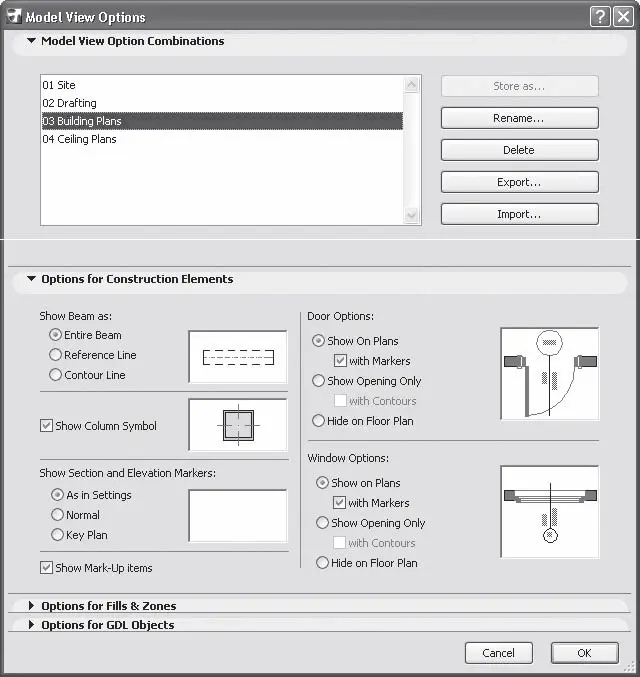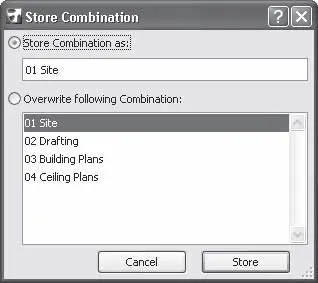То же самое произойдет при разработке, например, плана отделки помещений. Основой его является все тот же поэтажный план, но на нем нет необходимости размещать двери и окна, поскольку отделочникам нужны только размеры и расположение дверных и оконных проемов. Удалить двери и окна? Но тогда исчезнут и проемы. Рисовать другой чертеж?
ArchiCAD предоставляет пользователю возможность определять степень подробности отображаемого в окне вида. Настройки отображения вида расположены в окне Model View Options (Параметры вида модели) (рис. 13.6), которое вызывается командой Document → Set Model View → Model View Options (Документ → Установки вида модели → Параметры вида модели).
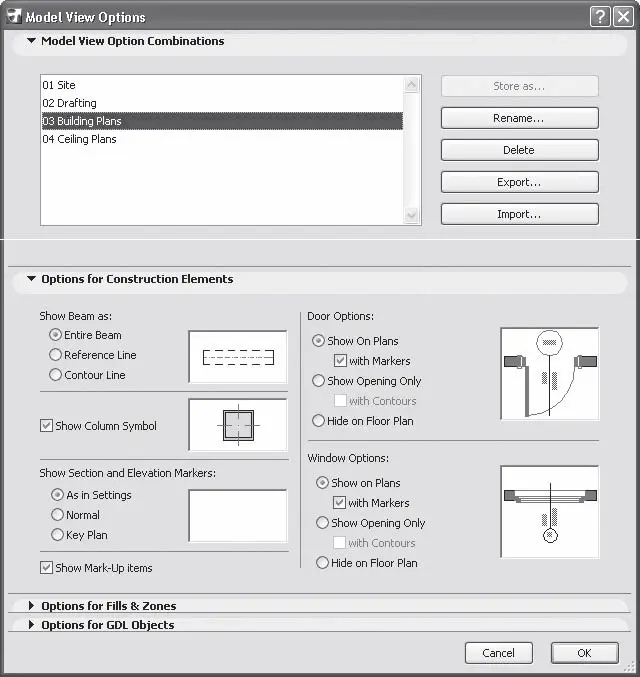
Рис. 13.6. Окно параметров вида модели
Примечание
Данные настройки связаны не только с получением твердой копии, то есть выводом на плоттер или принтер. Это общий инструмент работы с изображениями ArchiCAD, который предоставляется разработчику для достижения его целей.
В области Model View Option Combinations (Комбинации параметров вида модели) расположены следующие элементы управления.
• Список комбинаций параметров вида модели. Это такой же механизм, как и комбинации слоев или настройки Favorites (Избранное). После того как будут заданы необходимые параметры, пользователь может сохранить их под уникальным именем, чтобы впоследствии вызывать одним щелчком кнопки мыши.
• Кнопка Store as (Сохранить как). Предназначена для сохранения установленной комбинации параметров под определенным именем. Щелчок кнопкой мыши на этой кнопке вызывает окно Store Combination (Сохранить комбинацию) (рис. 13.7).
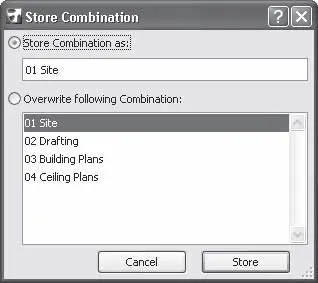
Рис. 13.7. Окно сохранения комбинации видов модели
Переключатель в данном окне позволяет выбрать способ сохранения:
· Store Combination as (Сохранить комбинацию как) – дает возможность сохранить новую комбинацию параметров. Для этого нужно ввести имя новой комбинации в расположенное ниже поле и нажать кнопку Store (Сохранить). В результате новая комбинация появится в списке;
· Overwrite following Combination (Переписать комбинацию) – позволяет изменить параметры уже имеющейся комбинации. Необходимо выбрать ее имя из списка и щелкнуть на кнопке Store (Сохранить).
• Кнопка Rename (Переименовать). Предназначена для переименования имеющейся комбинации. После щелчка на этой кнопке необходимо заменить прежнее наименование выбранной комбинации новым в поле открывшегося окна.
• Кнопка Delete (Удалить). Щелчок на этой кнопке удаляет выбранную комбинацию.
• Кнопка Export (Экспортировать). Позволяет сохранить текущие настройки выбранной комбинации в файле с расширением XML. Имя файла задается в навигационном окне, появляющемся после щелчка на рассматриваемой кнопке.
• Кнопка Import (Импортировать). Дает возможность добавить в список комбинацию, настройки которой сохранены в файле с расширением XML. Имя файла задается в навигационном окне, появляющемся на экране после щелчка на рассматриваемой кнопке. Этот механизм предназначен для обмена настройками видов модели между проектами.
Область Options for Construction Elements (Параметры конструкционных элементов) включает в себя настройки вида балок, колонн, дверей, окон, а также маркеров разрезов.
Прежде чем рассматривать параметры этой области, запомните основной принцип формирования изображений: вид объектов зависит от совокупности параметров, определяемых различными механизмами отображения объектов. Это означает, что установка значения какого-либо параметра может не иметь эффекта, если его действие блокируется установкой значения другого параметра, противоположного по своему воздействию на вид объекта.
Например, вы установили флажок показа маркера колонн, а маркер так и не появляется на плане этажа. Возможно, в разделе CROSS PARAMETERS (Параметры осевой) области Floor Plan and Section (Вид в плане и сечения) окна параметров колонны для параметра Cross Type (Тип маркера) выбрано значение Plain (Контур), при котором отображается только контур проекции колонны на план этажа.
Даже установка параметра отображения элемента объекта не является гарантией его появления на виде. Необходимо тщательно проверить все параметры: установки уровней, границ областей просмотра, видимости слоев, приоритетов видимости пересекающихся объектов, общих параметров отображения объектов и т. д. Ведь даже при правильном задании значений всех параметров может случиться, что цвет линии какого-то элемента объекта просто совпал с цветом фона этажа, и существующая линия стала невидимой, не являясь такой по своим свойствам.
Читать дальше
Конец ознакомительного отрывка
Купить книгу